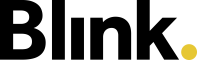Quickstart für Dokumente
Die Funktion „Dokumente“ ist jetzt in eurem System freigeschaltet.
Hier findet ihr eine kompakte Anleitung, die Systemadministratoren bzw. Nutzern mit Mandantenrechten die ersten Schritte mit der neuen Funktion erklärt.
1. Berechtigung zur Dokumentenverwaltung
Zum Einstieg gebt ihr euch selbst die nötigen Verwaltungsrechte für Dokumente:
Du bist Sysadmin:
Gehe zu Konfiguration → Berechtigungen → bei deiner Gruppe auf „Bearbeiten“ → Reiter „Dokumente“ → aktiviere dir alle RechteDu bist Nutzer einer Gruppe mit Mandantenrechten:
Gehe zu Konfiguration → Mandantenverwaltung → Berechtigungen → bei deiner Gruppe auf „Details“ → Reiter „Dokumente“ → aktiviere dir alle Rechte
Diese Rechte zum Arbeiten mit Dokumenten kannst du später auch für andere Berechtigungsgruppen aktivieren und anpassen. Mehr dazu hier.
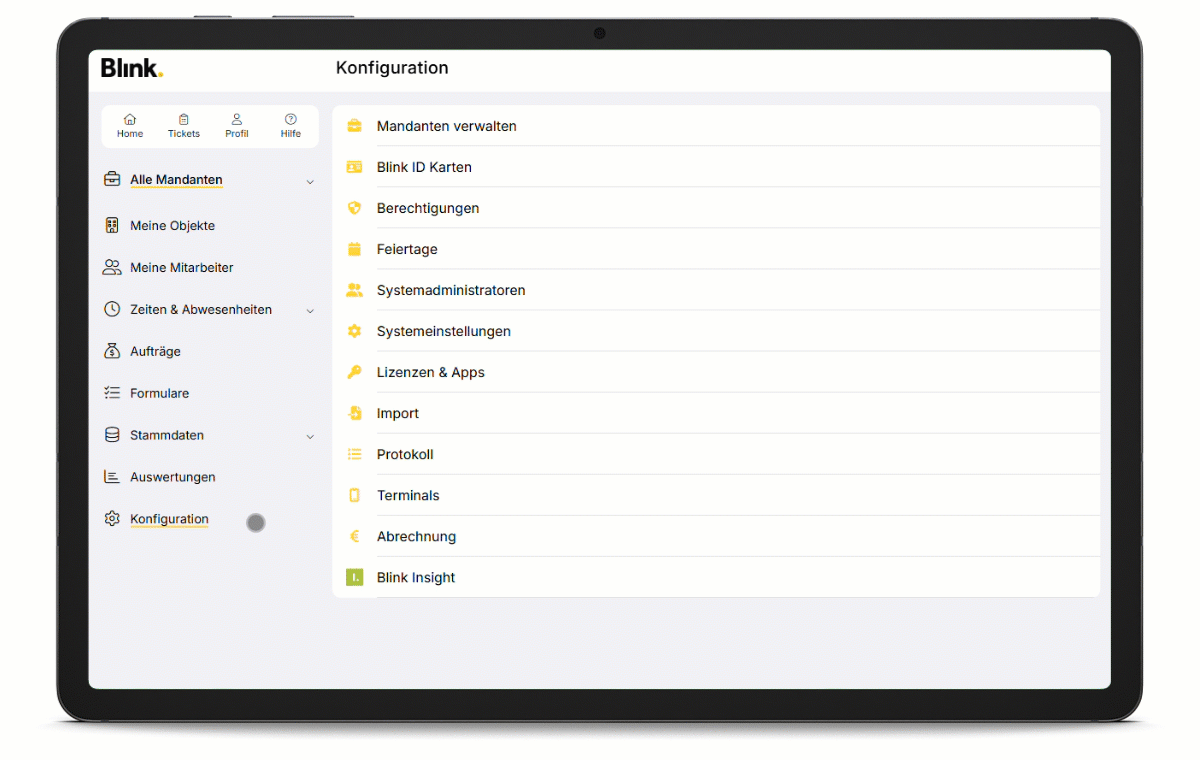
2. Mandanten und Berechtigungsgruppen
Dann aktiviert ihr die Dokumente-Funktion in den Mandanten und Berechtigungsgruppen, die mit Dokumenten arbeiten sollen.
Geht in die Mandantenverwaltung und aktiviert in “Lizenzen & Apps” die Funktion Dokumente.
Geht in der Mandantenverwaltung in “Berechtigungen” und aktiviert bei den gewünschten Berechtigungsgruppen unter “Lizenzen & Apps” die Funktion Dokumente.
Wiederholt diese Schritte für alle gewünschten Mandanten.
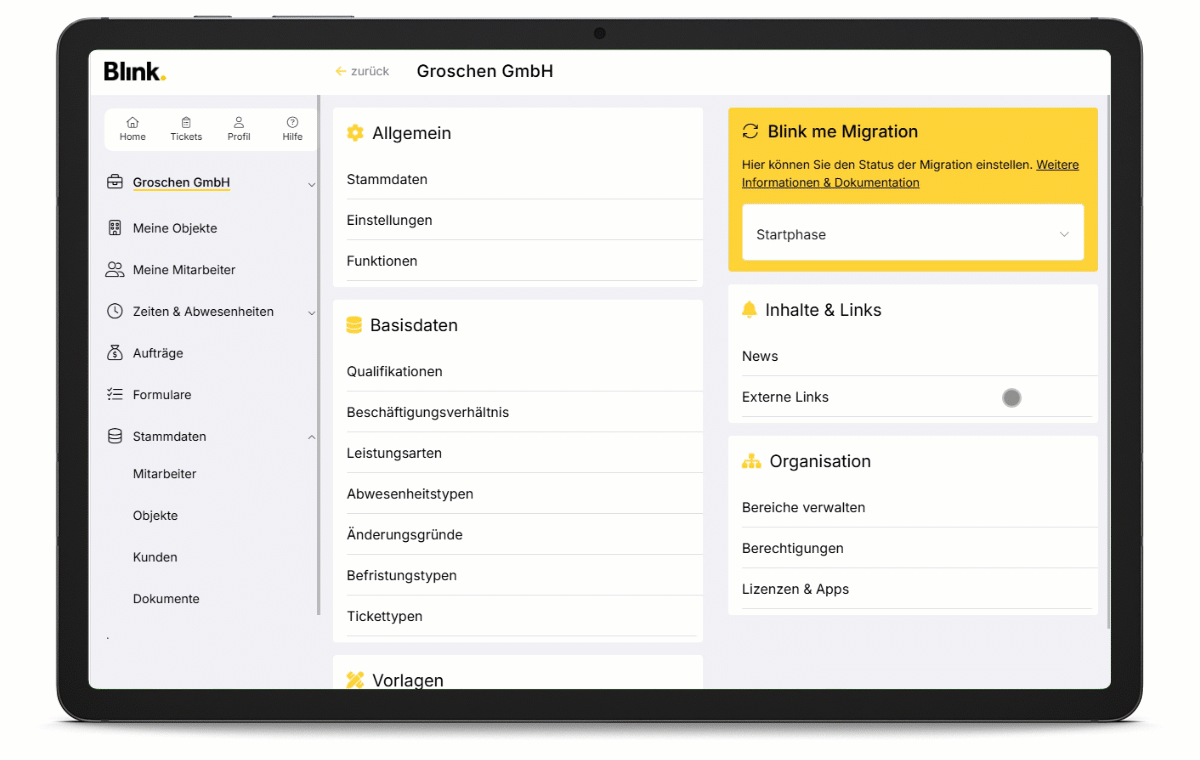
3. Kategorien
Jedes Dokument benötigt eine Kategorie, sonst kann es nicht gespeichert werden.
Deshalb ist die Kategorienverwaltung der nächste wichtige Schritt bei der Einrichtung.
Damit ihr schneller starten könnt, haben wir im System bereits Standardkategorien für euch angelegt. Diese könnt ihr direkt verwenden – oder nach Bedarf ändern oder ergänzen.
So geht ihr vor:
Geht zu Mandantenverwaltung → Dokumentenkategorien
Prüft die vorhandenen Kategorien:
Decken sie eure Anwendungsfälle ab?
Löscht nicht benötigte Kategorien (möglich, solange keine Dokumente enthalten sind).
Bearbeitet bestehende Kategorien (z. B. Titel, Beschreibung oder Icon).
Legt bei Bedarf eigene Kategorien an. Weitere Infos dazu findet ihr hier.
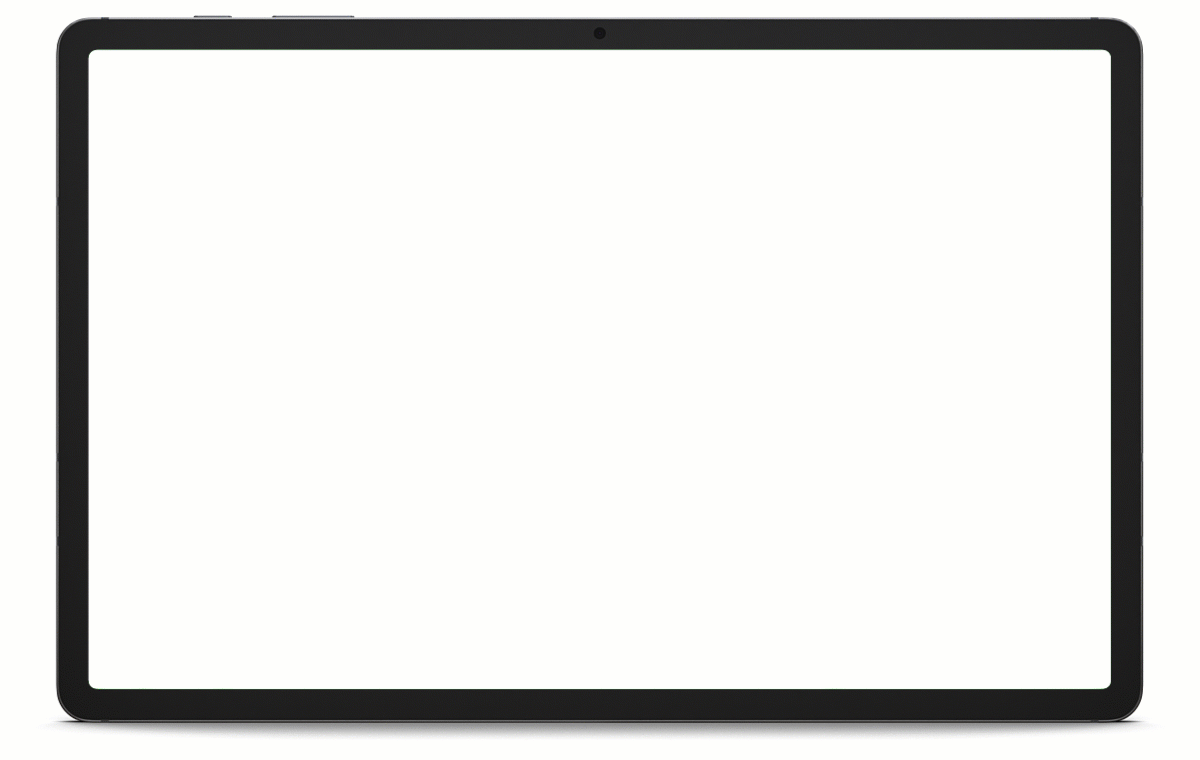
Ihr könnt jetzt in der Kategorie Berechtigungsgruppen zuordnen, damit Dokumente für die jeweiligen Nutzer sichtbar sind. Auf Nummer sicher gehen? Dann lasst die Gruppen zunächst weg, testet nur den Upload (siehe Schritt 4) – und fügt die Gruppen später hinzu. Oder ihr arbeitet mit einer Testgruppe (mehr dazu hier).
4. Dokumente erstellen
Jetzt fehlen nur noch die Dokumente - ladet die erste Datei hoch bzw. erstellt den ersten Link.
Geht unter Stammdaten in “Dokumente”.
Geht auf “+Dokument” und ladet eine Datei hoch oder legt einen Link an.
Mehr Infos dazu findet ihr hier.Verknüpft das Dokument, wenn passend bzw. notwendig, mit einem Objekt oder einem Mitarbeiter. Mehr Infos zu Verknüpfungen findet ihr hier.
Prüft, ob die Sichtbarkeit den Erwartungen und Einstellungen entspricht.
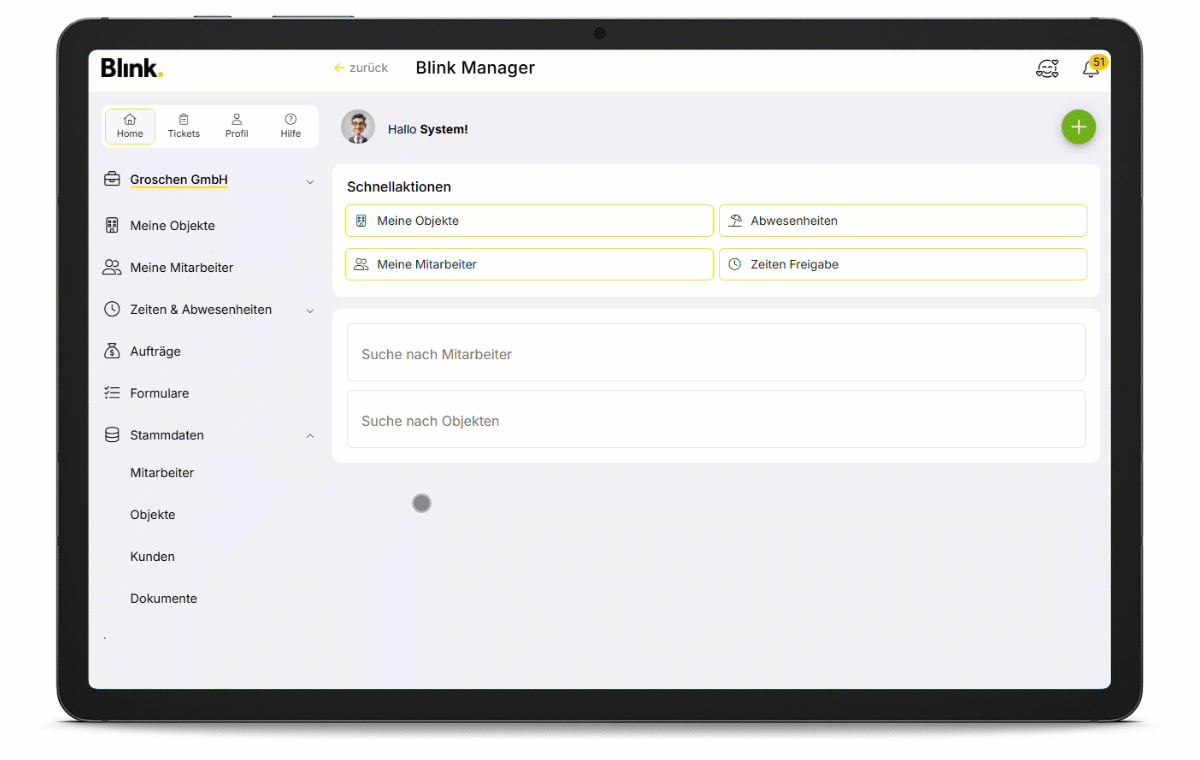
Wenn ihr in Schritt 3 den Kategorien noch keine Berechtigungsgruppen zugeordnet habt, dann holt das jetzt nach und prüft anschließend die Sichtbarkeit des Dokuments aus Nutzersicht.